Manchmal können Sie einige GIF-Maker verwenden, um interessante GIFs zu erstellen, aber diese GIF-Maker können Wasserzeichen in Ihren GIFs hinterlassen. Oder Sie erhalten wunderschöne GIFs mit Wasserzeichen von anderen Leuten. Wie wird man diese Wasserzeichen wieder los? Im folgenden Inhalt zeigen wir Ihnen einige nützliche GIF-Wasserzeichen-Entferner und sagen Ihnen, wie Sie diese verwenden können, um Wasserzeichen zu entfernen.
Mit Photoshop Wasserzeichen aus GIF entfernen
Photoshop ist ein von Adobe entwickelter Editor für Rastergrafiken, der sowohl für Windows als auch für macOS verfügbar ist. Als professionelles Bildbearbeitungsprogramm verfügt es über verschiedene Bearbeitungsfunktionen. Sie können es verwenden, um Wasserzeichen aus verschiedenen Bilddateien zu entfernen, einschließlich GIF, PNG, JPEG, usw., und es ermöglicht Ihnen, Wasserzeichen zu entfernen, indem Sie benutzerdefinierte Lösungen zum Entfernen von Wasserzeichen erstellen.
Photoshop ist jedoch kein kostenloses Bildbearbeitungsprogramm. Wenn Sie ein Photoshop-Benutzer sind, können Sie die folgende Anleitung befolgen, um Wasserzeichen aus GIFs mit Photoshop zu entfernen.
Schritt 1. Öffnen Sie Ihren Photoshop, klicken Sie auf die Registerkarte Datei, wählen Sie Öffnen und wählen Sie das GIF mit Wasserzeichen.
Schritt 2. Navigieren Sie zu der Ebene mit dem Wasserzeichen, wählen Sie das Lasso-Werkzeug im linken Bedienfeld und wählen Sie das Wasserzeichen aus.
Schritt 3. Klicken Sie dann auf die Registerkarte Bearbeiten, wählen Sie die Option Füllen und wählen Sie die Option Inhaltsabhängig. Klicken Sie auf OK, um die Änderungen zu speichern und das Wasserzeichen aus diesem Rahmen zu entfernen.
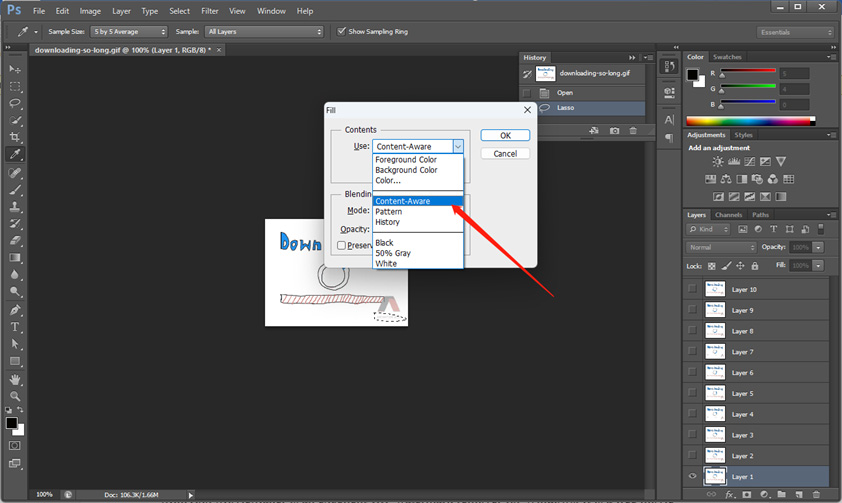
Schritt 4. Wiederholen Sie Schritt 3, um das Wasserzeichen Bild für Bild aus dem GIF zu entfernen.
Schritt 5. Schließlich klicken Sie auf die Registerkarte Datei und wählen Sie die Option Für Web speichern. Sie können auch Alt + Umschalt + Strg + S drücken, um das Fenster Speichern unter zu öffnen. Wählen Sie dann die Option GIF und klicken Sie auf die Schaltfläche Speichern.
Mit MiniTool MovieMaker Wasserzeichen aus GIF entfernen
MiniTool MovieMaker ist ein ausgezeichneter GIF-Wasserzeichen-Entferner für Windows. Es ist ein kostenloser MovieMaker und Video-Editor, der über verschiedene Bearbeitungsfunktionen für Bilder, Videos und Audio verfügt. Zum Beispiel können Sie damit grundlegende Bearbeitungen wie Zuschneiden, Drehen, Zusammenführen, Aufteilen usw. vornehmen, aber auch erweiterte Funktionen wie das Einblenden von Musik, das Umwandeln von GIFs in Videos, Farbkorrekturen und vieles mehr.
Wenn sich das Wasserzeichen am Rand des GIFs befindet, können Sie das Tool Zuschneiden verwenden, um das Wasserzeichen aus dem GIF zu entfernen. Neben dem Entfernen von Wasserzeichen aus GIFs können Sie MiniTool MovieMaker auch zum Entfernen von Wasserzeichen aus Videos oder Bildern verwenden.
Hauptmerkmale von MiniTool MovieMaker:
- Es ist ein kostenloser Video-Editor ohne Wasserzeichen.
- ES unterstützt das Hinzufügen von Filtern zu GIFs.
- Es ermöglicht Ihnen, GIFs aus Videos zu erstellen oder GIFs in Videos zu konvertieren.
- Es ermöglicht Ihnen, Text-Wasserzeichen zu GIFs, Bildern und Videos hinzufügen.
- Es kann als Videogeschwindigkeitsregler arbeiten.
- Es ist ein Foto-Video-Maker, der Videos aus Bildern erstellen kann.
- Es hilft Ihnen, bewegte Bilder zu erstellen.
- Es bietet verschiedene Videovorlagen.
- Es bietet verschiedene Seitenverhältnisse, um den Anforderungen verschiedener sozialer Medien zu erfüllen.
- Es ermöglicht Ihnen, Videos in verschiedenen Ausgabeformaten zu speichern, wie z.B. MP4, MKV, MOV, AVI, etc.
- …
Wie man mit MiniTool MovieMaker Wasserzeichen aus GIFs entfernt
Schritt 1. Laden Sie MiniTool MovieMaker herunter, indem Sie auf den untenstehenden Download-Button klicken, und installieren Sie das Programm auf Ihrem Computer entsprechend den Anweisungen auf dem Bildschirm.
MiniTool MovieMakerKlicken zum Download100%Sauber & Sicher
Schritt 2. Starten Sie MiniTool MovieMaker und schließen Sie das Werbefenster.
Schritt 3. Klicken Sie auf der Registerkarte Medien auf den Bereich Mediendateien importieren, um das GIF mit Wasserzeichen hochzuladen. Sie können das Ziel-GIF auch direkt per Drag & Drop von Ihrem Computer in die Medienbibliothek ziehen.
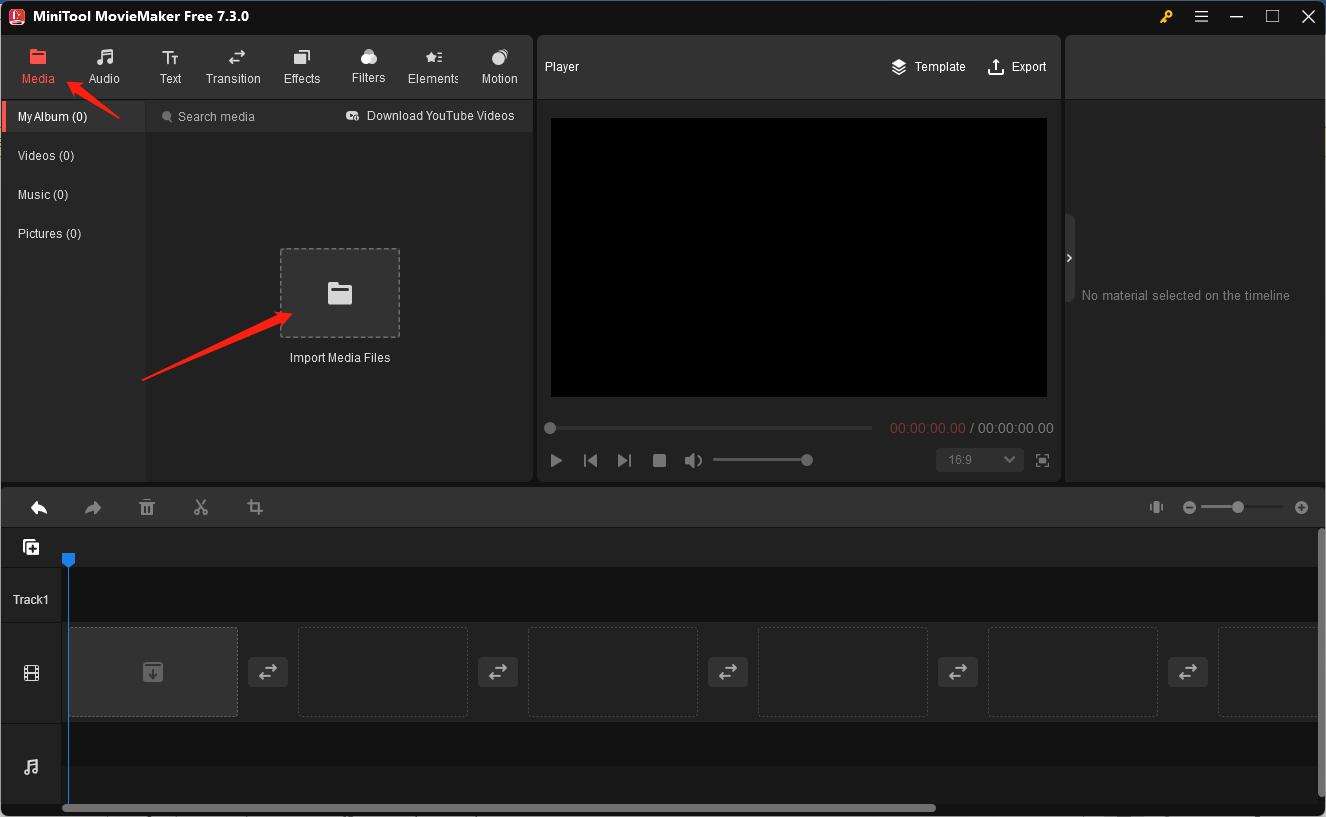
Schritt 4. Sie können auf das +-Symbol auf dem Ziel-GIF klicken, um es zur Zeitleiste hinzuzufügen, oder es direkt auf die Zeitleiste ziehen und ablegen.
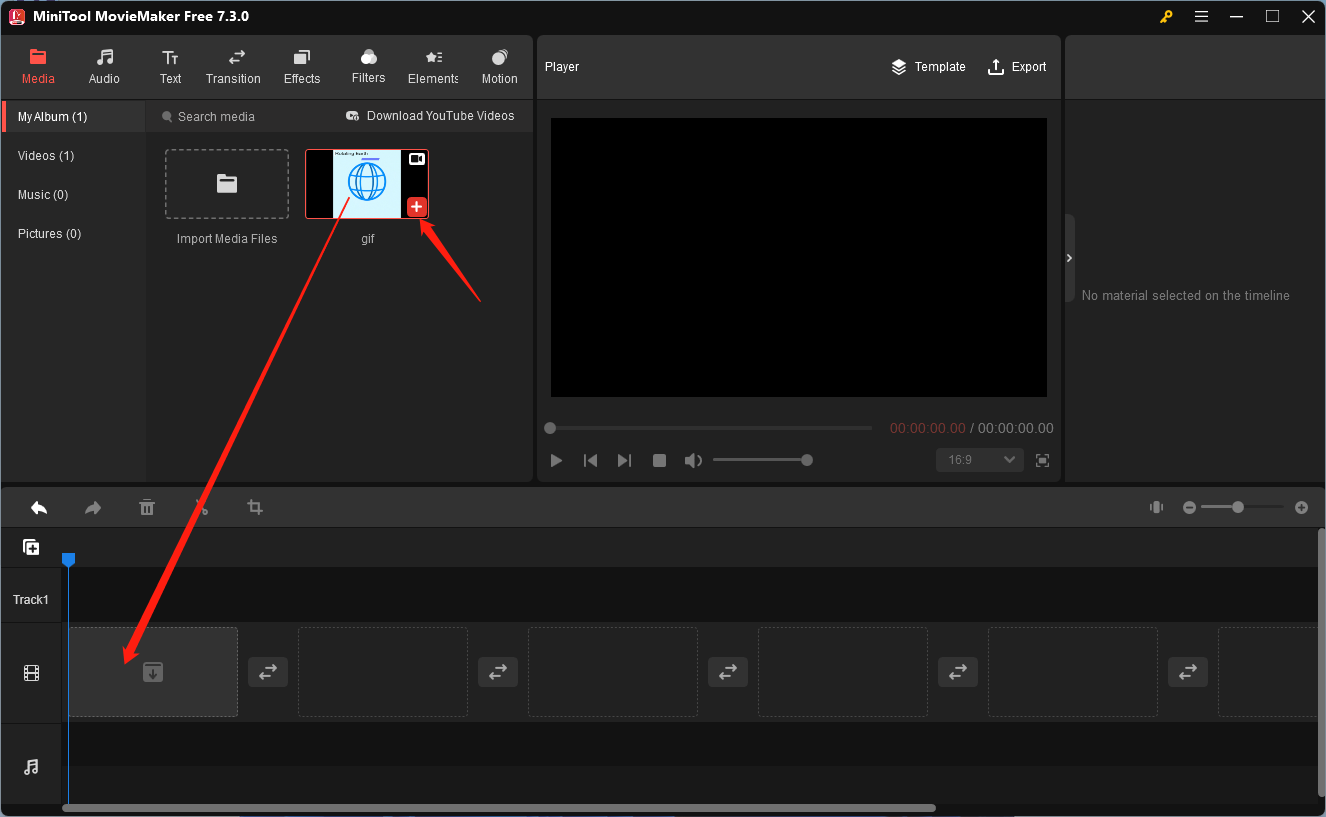
Schritt 5. Klicken Sie in der Symbolleiste der Zeitleiste auf das Symbol Zuschneiden, um das Fenster Zuschneiden zu öffnen. Wählen Sie nun das gewünschte Verhältnis und ziehen Sie eine beliebige Seite des Rechtecks, um das GIF zuzuschneiden. Sobald das Wasserzeichen entfernt ist, können Sie auf die Schaltfläche OK klicken.
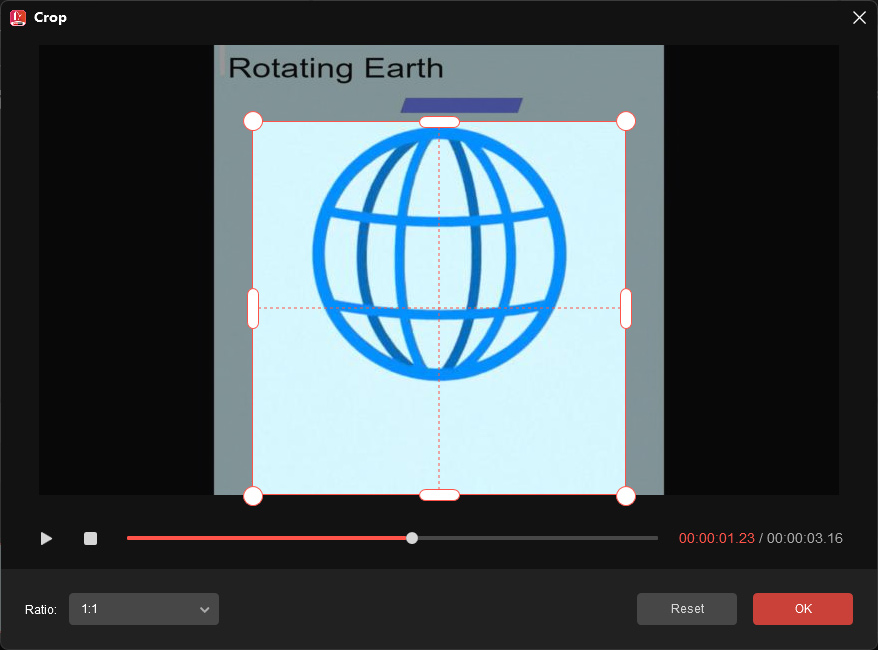
Schritt 6. Nachdem Sie weitere Bearbeitungen vorgenommen haben, klicken Sie auf die Option Exportieren im Abschnitt Player, um das Fenster Exportieren zu öffnen. Erweitern Sie das Dropdown-Menü Format und wählen Sie GIF. Benennen Sie dann das GIF um, wählen Sie den Speicherpfad und klicken Sie auf die Schaltfläche Exportieren, um das GIF ohne Wasserzeichen zu speichern.
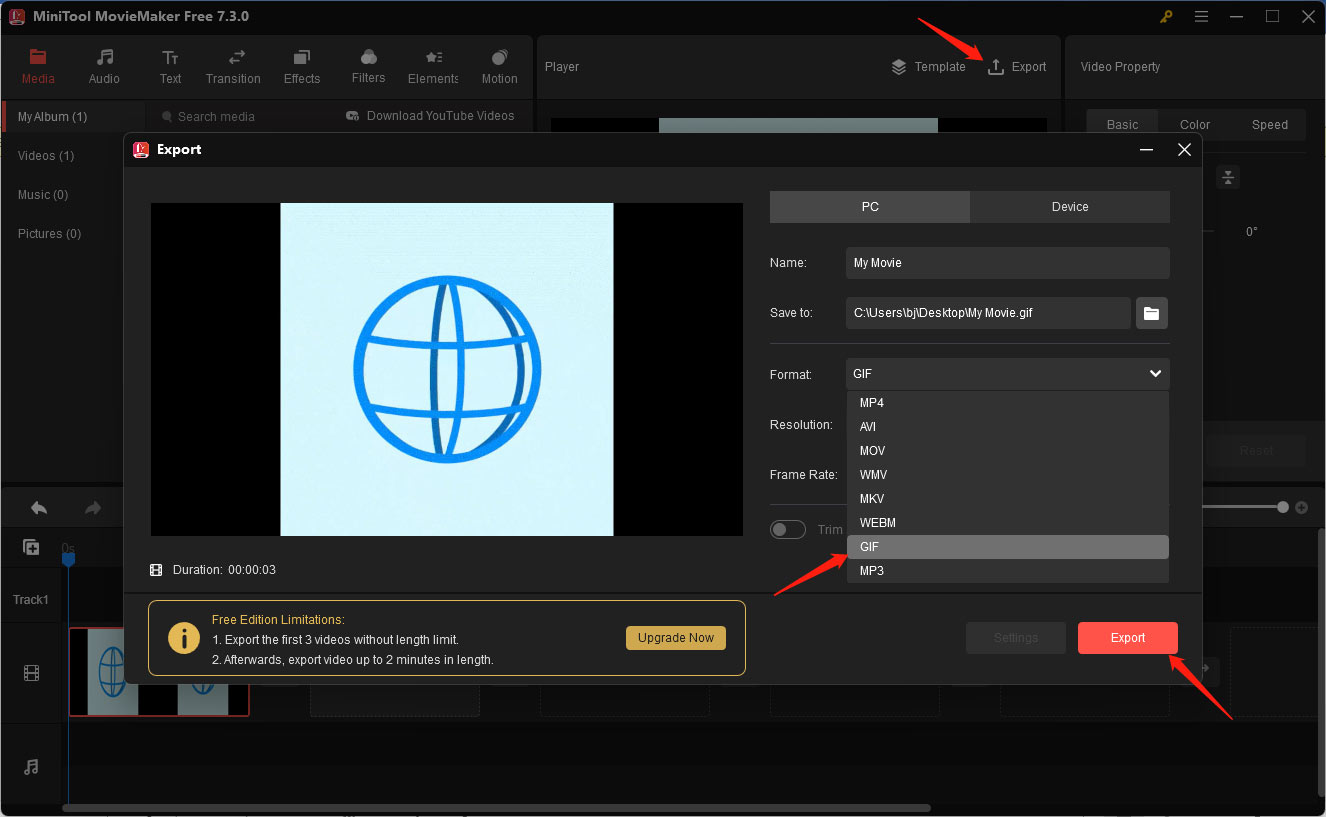
Wie man Wasserzeichen aus GIFs online entfernt
Wenn Sie kein Photoshop haben und keine Software herunterladen möchten, können Sie Online-GIF-Wasserzeichenentferner ausprobieren, die Sie in Ihrem Browser verwenden können. Es gibt einige Online-Tools zum Entfernen von GIF-Wasserzeichen, die es wert sind, ausprobiert zu werden, wie z.B. Online GIF Tools, GIMP, Ezgif, Gif.com und andere. In diesem Teil nehmen wir nur Online GIF Tools als Beispiel.
Schritt 1. Gehen Sie auf die Website von Online GIF Tools.
Schritt 2. Wählen Sie das Werkzeug GIF Cropper und importieren Sie dann Ihr GIF.
Schritt 3. Es gibt acht Richtungen und Sie können jede von ihnen nach innen ziehen, um das GIF zu beschneiden.
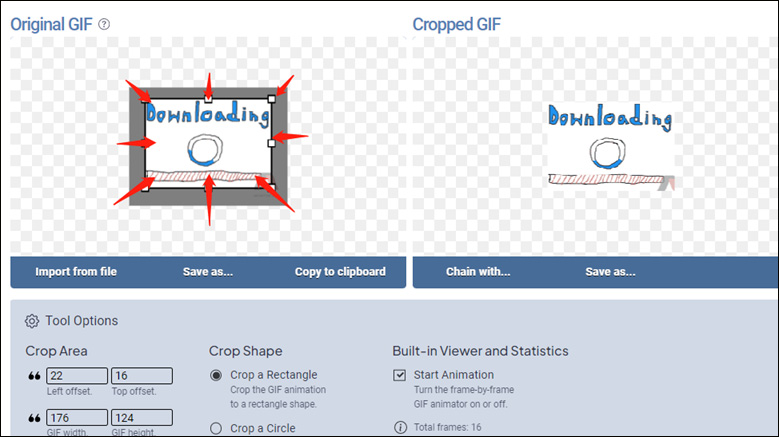
Schritt 4. Klicken Sie auf Speichern unter und auf die Option Herunterladen, um das GIF ohne Wasserzeichen zu speichern.
Zusammenfassung
Der obige Teil hat Ihnen gezeigt, wie Sie Wasserzeichen aus GIFs auf einem Computer und online entfernen können. Sie können ein gewünschtes Tool auswählen und es ausprobieren. Wenn Sie Fragen bei der Verwendung von MiniTool MovieMaker haben, zögern Sie bitte nicht, uns über [email protected] zu kontaktieren.



Nutzerkommentare :